
לא כל משתמש רוכש מחשב נייד עם מערכת הפעלה מותקנת כבר. ישנן סיבות שונות לכך, אבל כתוצאה מכך, המשתמש צריך להתקין את מערכת ההפעלה באופן עצמאי, ולאחר מכן נהגים עבור כל הרכיבים מתווספים. מחשבים ניידים של סדרת Dell Vostro 15 3000 לא יוצא מן הכלל וגם דורשים את הזמינות של התוכנה המתאימה. במסגרת המאמר של היום, נאמר לך בדיוק אילו שיטות יכולות להיות מותקנות נהגים וכמה מהר זה קורה.
התקנת מנהלי התקנים עבור מחשב נייד של Dell Vostro 15 3000
עכשיו יש די הרבה מספר של מודלים מחשב נייד מתוך סדרת Dell Vostro סדרה 15 3000. לכל אחד מהם יש קבוצה משלו של רכיבים עם מאפיינים שונים. בהתאם לכך, הנהגים נבחרו גם בנפרד. אנחנו היוו מצב זה ובהוראות בהכרח להזכיר את התכונות של החיפוש, ועכשיו בואו נלך לניתוח מפורט של כל אפשרות זמינה ליישם את המשימה.שיטה 1: אתר הרשמי של Dell
קודם כל, אנו מציעים לפנות לאתר הרשמי של היצרן של המחשבים הניידים הנדונים כיום, כי זה שם כי הדפים הדרושים נמצאים בקטע התמיכה, מאיפה ניתן להוריד את הנהגים הדרושים. אתה רק צריך למצוא דף כזה ולבחור את הקבצים המתאימים. פעולה זו ידרוש רק כמה דקות, ואפילו המשתמש הכי טירון יבין עם זה.
עבור אל אתר האינטרנט הרשמי של Dell
- עבור התחלה, עבור אל הדף הראשי של אתר האינטרנט של Dell, שבו אתה מעוניין בסעיף "תמיכה".
- ברשימה המוצגת, לחץ על "תמיכה בתמיכת מוצר".
- בכרטיסייה שמופיעה, עבור אל צפייה בכל הסחורה על-ידי לחיצה על הכתובת המתאימה.
- הנה, בחר את הקטגוריה "מחשבים ניידים".
- ברשימה, מצא "Vostro".
- ציין סדרה התואמת את המחשב הנייד הזמין.
- עכשיו, בין רשימת כל הדגמים, למצוא את הזכות, בהתחשב בכל שם שם.
- לאחר מעבר לדף המוצר, מעבר לקטגוריה "מנהלי ההתקנים וההורדות".
- על ידי הזנת מילות מפתח ואפשרויות חיפוש נוספות, תוכל למיין את מנהלי ההתקנים המוצגים.
- לאחר מכן, תסתכל על כל השורות של הרשימה ולחץ על "עומס" ליד הנהג הרצוי.
- כמו כן נתמך טעינה מקיפה. לשם כך, בדוק את הנהגים הדרושים ולאחר מכן לחץ על "הורד הכל". נדבר על כך בדרך הבאה, כי זה שווה לשים יותר תשומת לב להיבט זה.
- לאחר השלמת ההורדה של קובץ ההפעלה, התחל אותה.
- בחלון חבילת העדכון של Dell, בחר באפשרות "התקן".
- בצע את ההוראות שעל המסך כדי להשלים בהצלחה את ההורדה של מנהל ההתקן שהורדת.
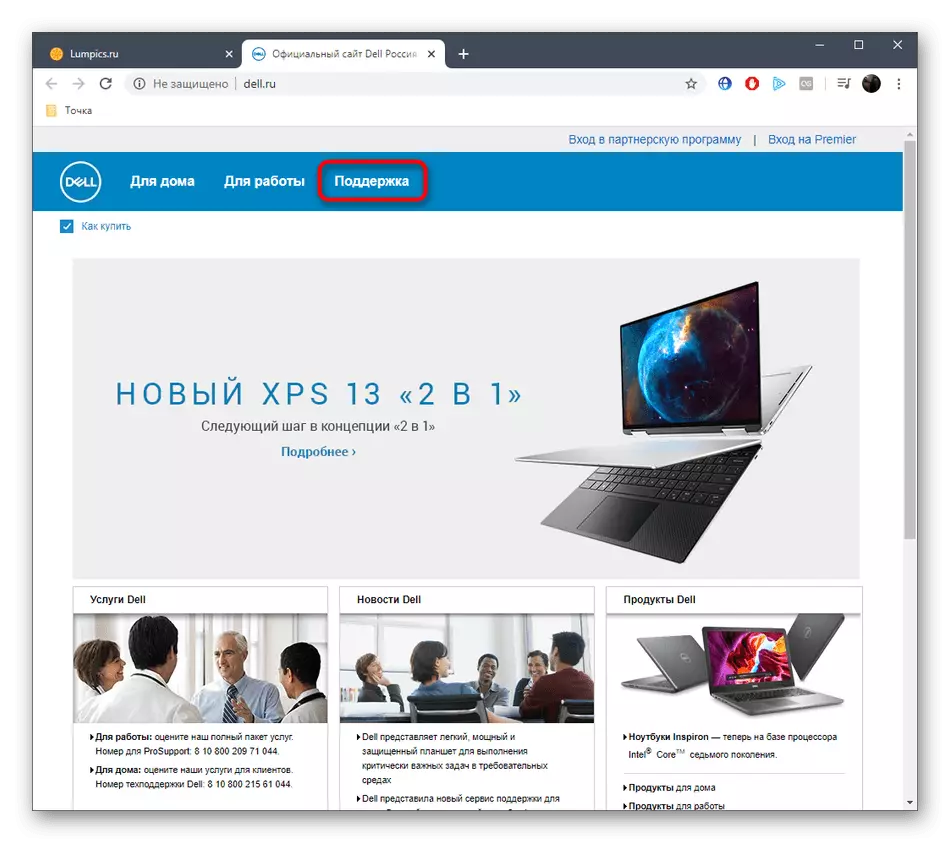
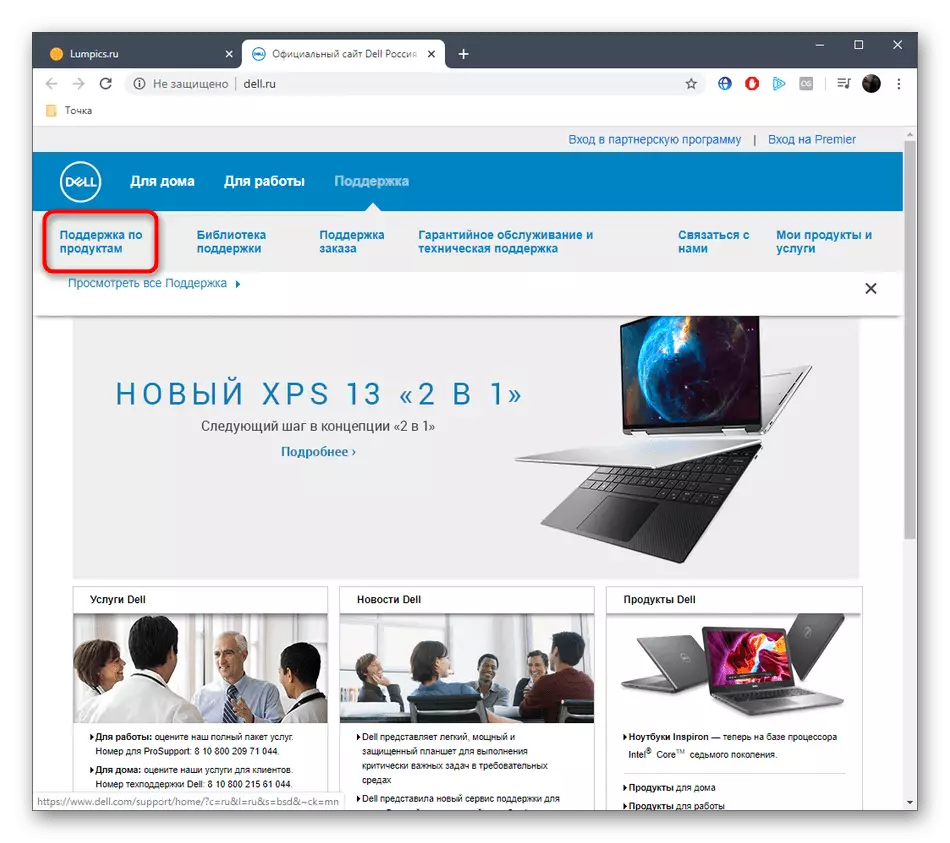
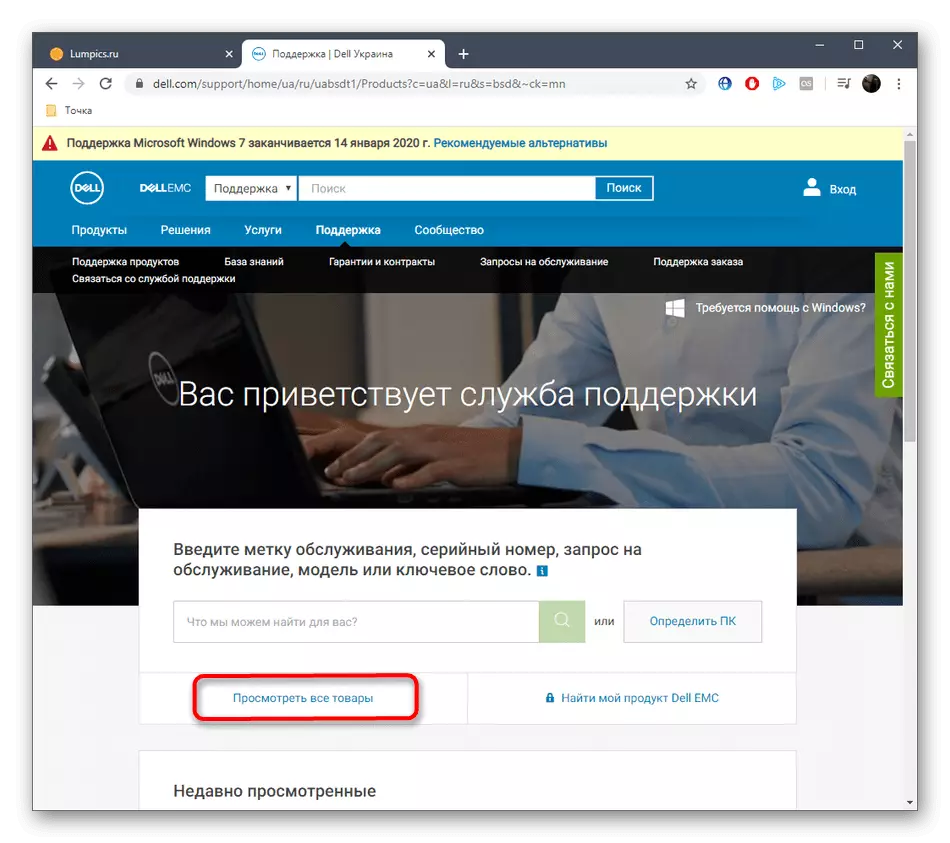
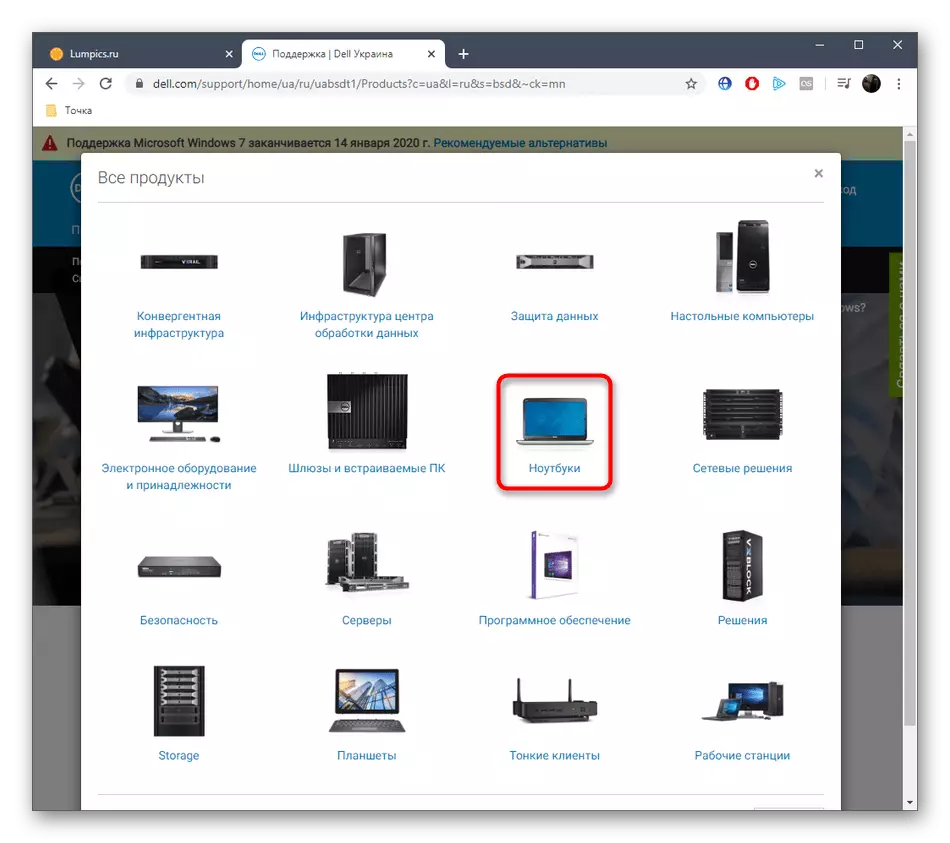
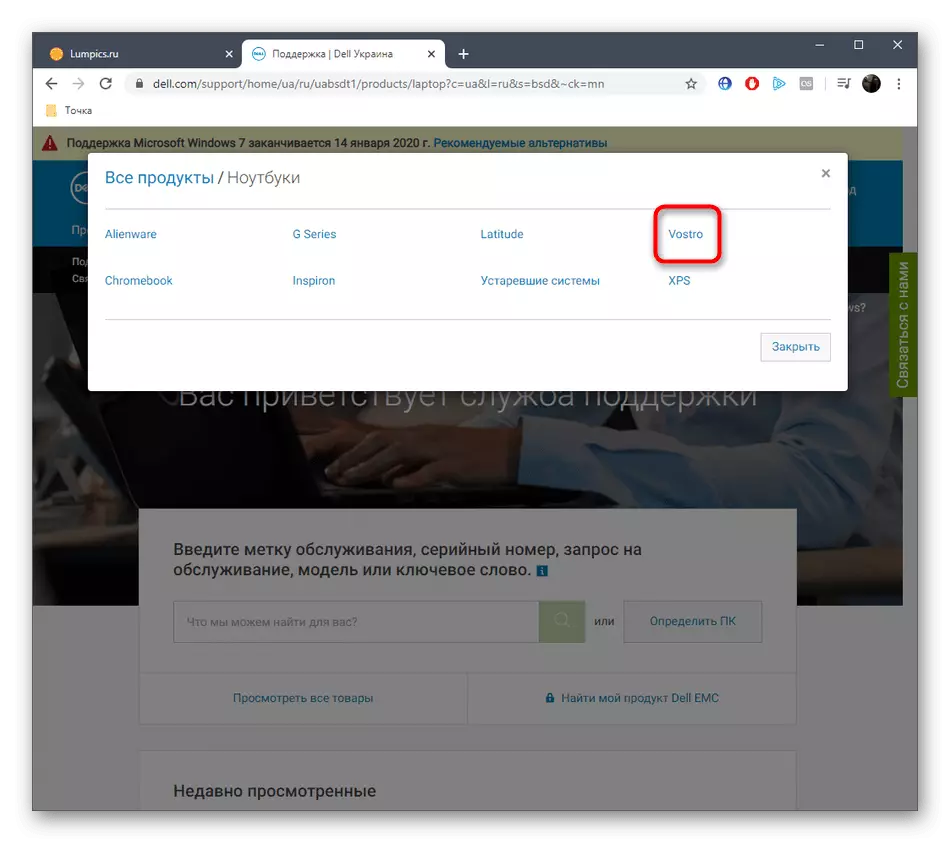
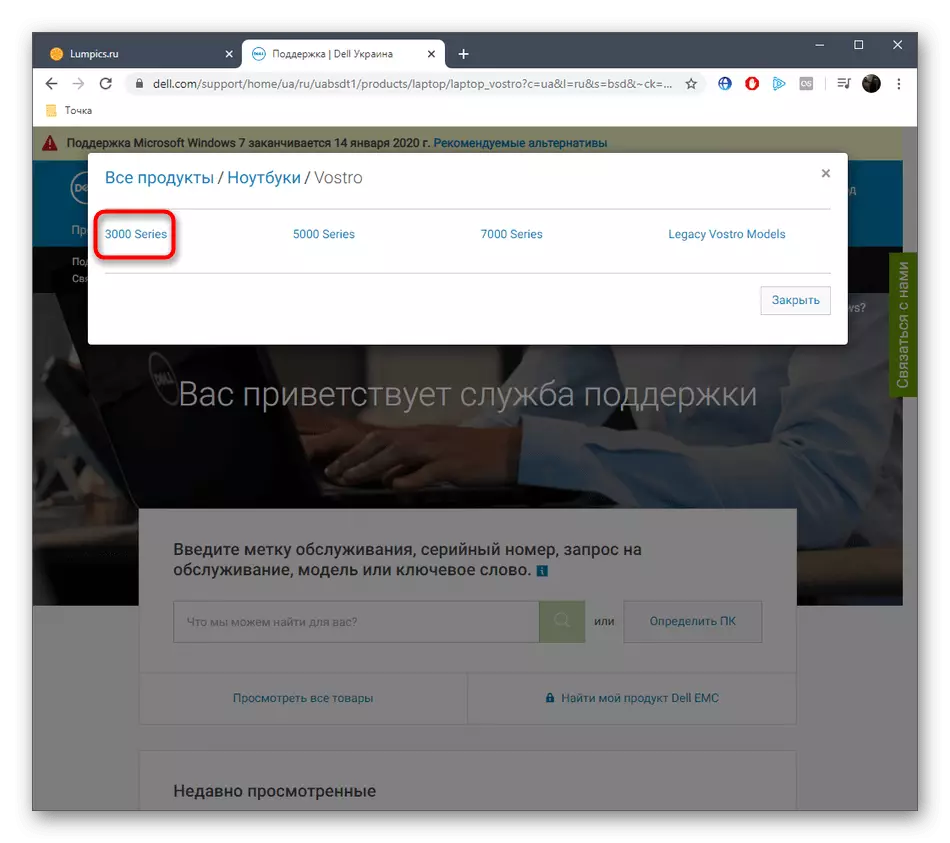
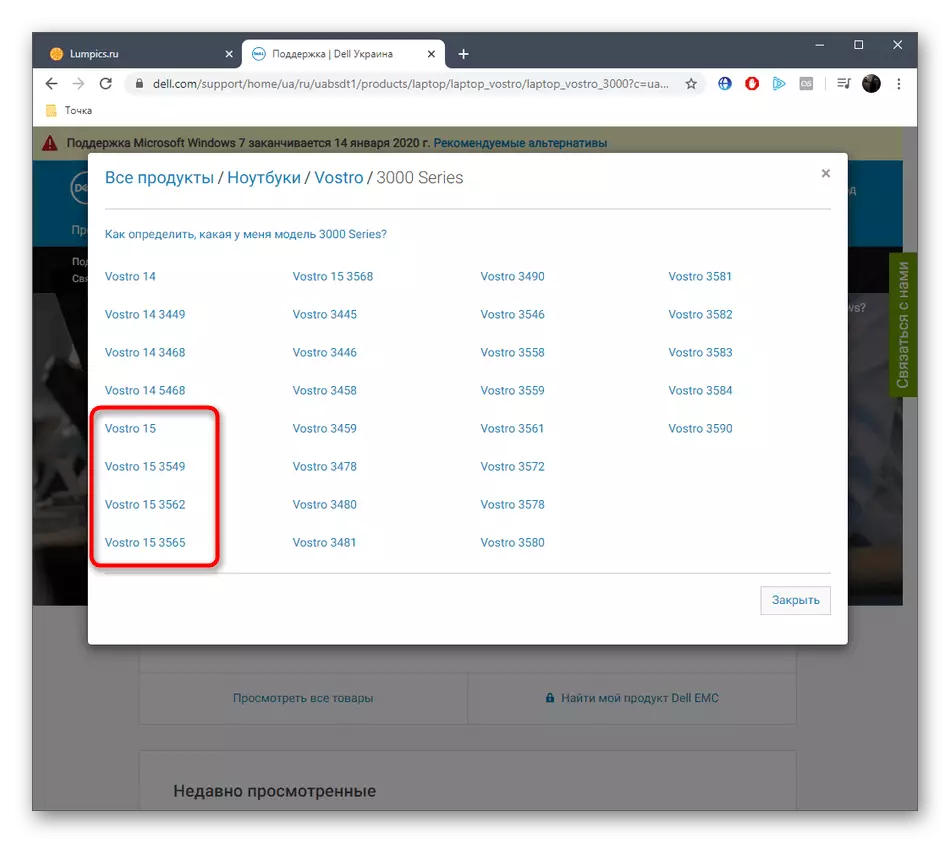
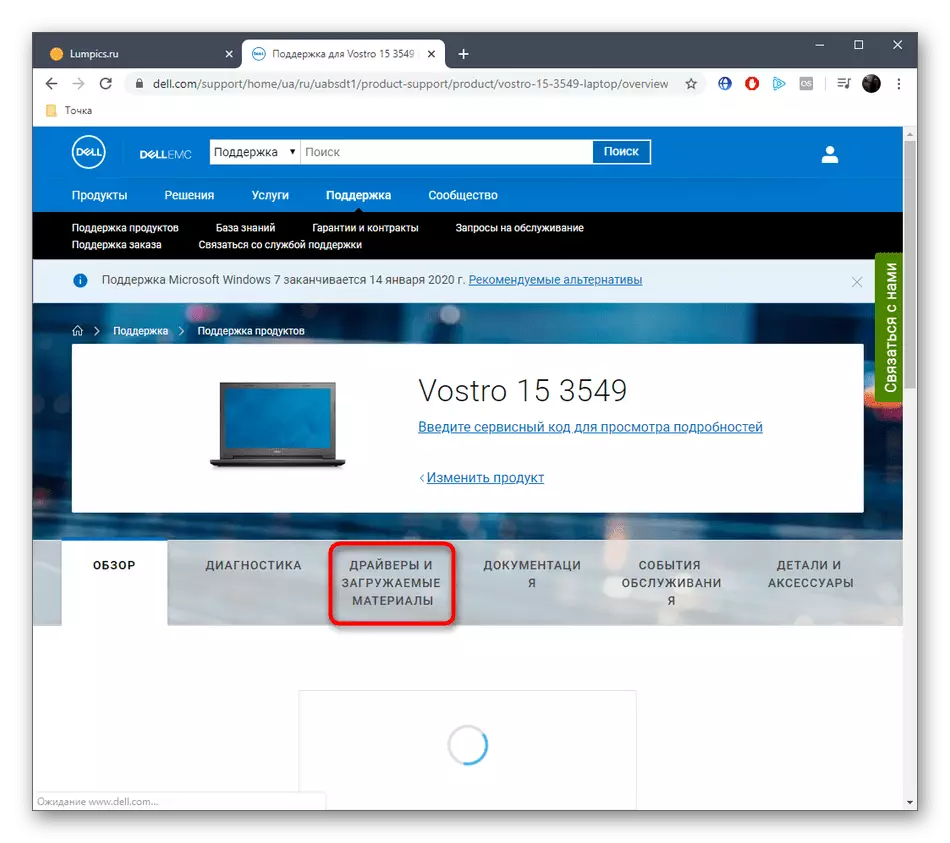
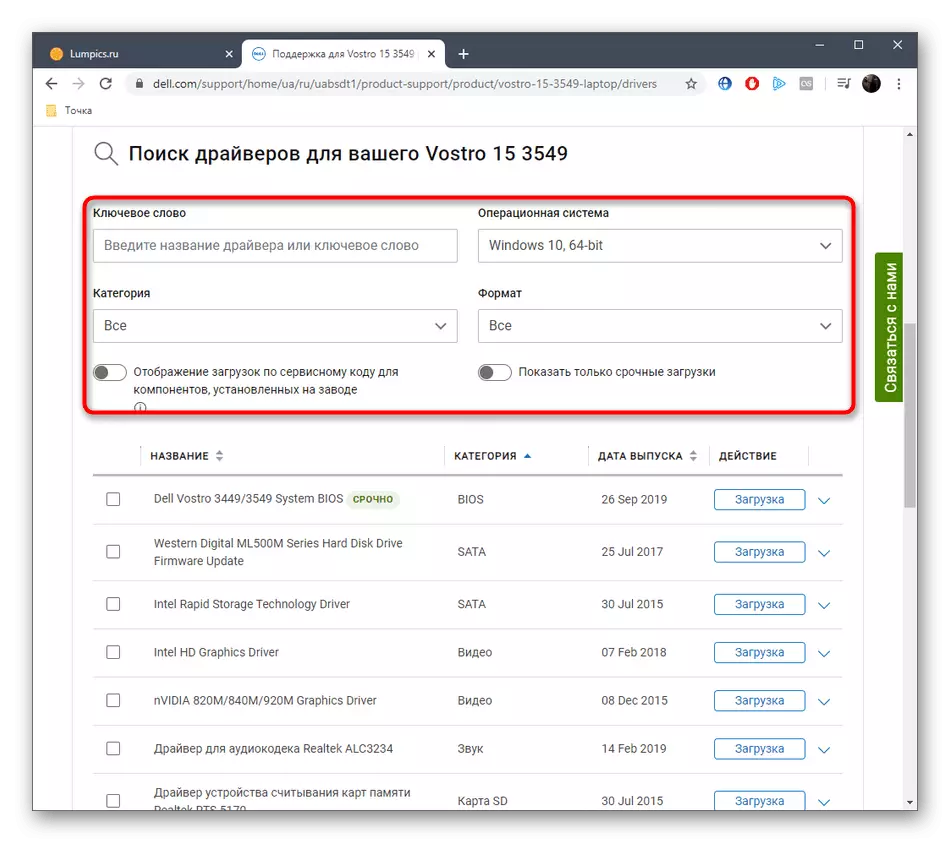
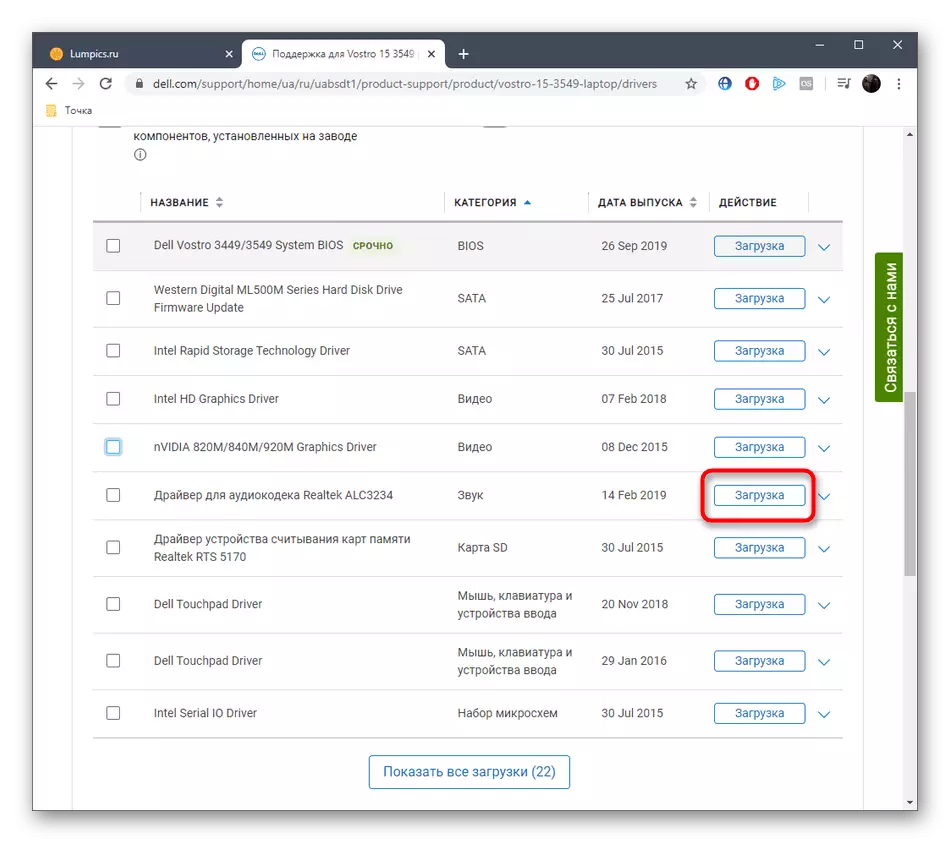
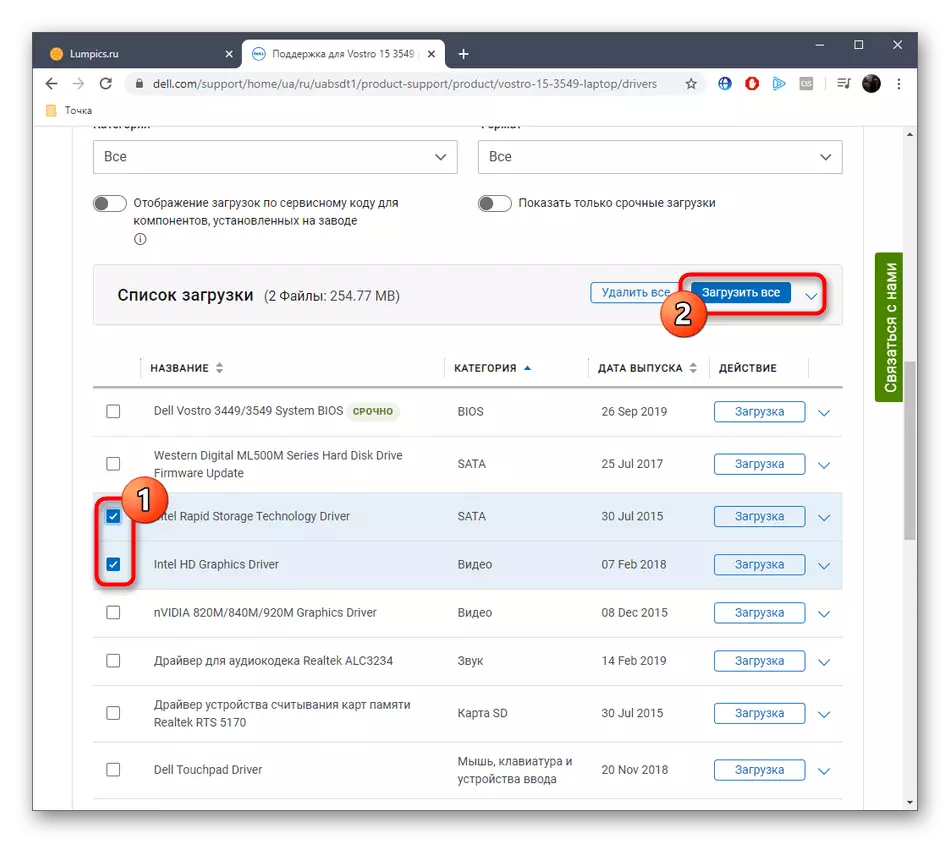

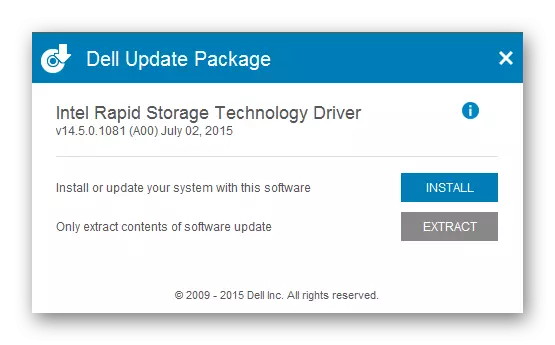
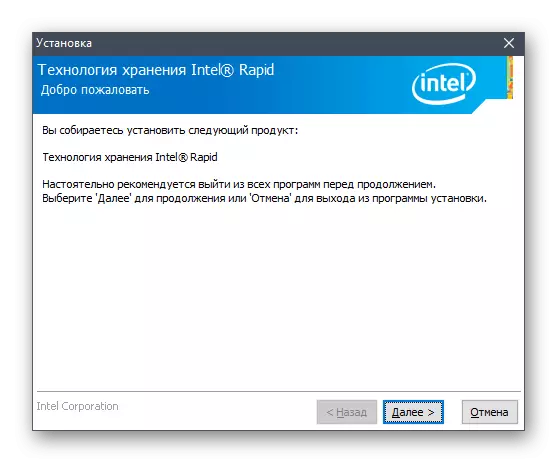
אם אתה מתקין יותר מ מנהל התקן אחד, מומלץ לראשונה להשלים את ההתקנה של כולם, ורק ואז להפעיל מחדש את המחשב הנייד כדי להזמין את הזמן כדי לבצע משימה זו. לאחר מכן, אתה יכול בבטחה לעבור לאינטראקציה עם המכשיר, בדיקת נכונות התפקוד שלה.
שיטה 2: אמצעי התקנה מקיפה
לעיל, הראינו כיצד תוכל לבחור כמה מנהלי התקנים של Dell Vostro 15 3000 להוריד מהאתר הרשמי. העובדה היא כי העיקרון של ההתקנה שלהם שונה מתוכנה אחת, ולכן החלטנו לעצור בפירוט רב יותר בשיטה זו, הפסקת נושא העבודה עם התמונות.
- חזור על השיטה 1 לבחירת נהגים מרובים למתקן בבת אחת. לאחר לחיצה על הלחצן "העלה את כל", ייפתח חלון נפרד, שבו יש לאשר את הסכם הרישיון, ואתה יכול להמשיך להוריד.
- מצפה להוריד ולהפעיל את השירות שהתקבלו.
- המתן לבדיקת המערכת ולבצע את ההוראות המוצגות כדי להשלים את ההתקנה.
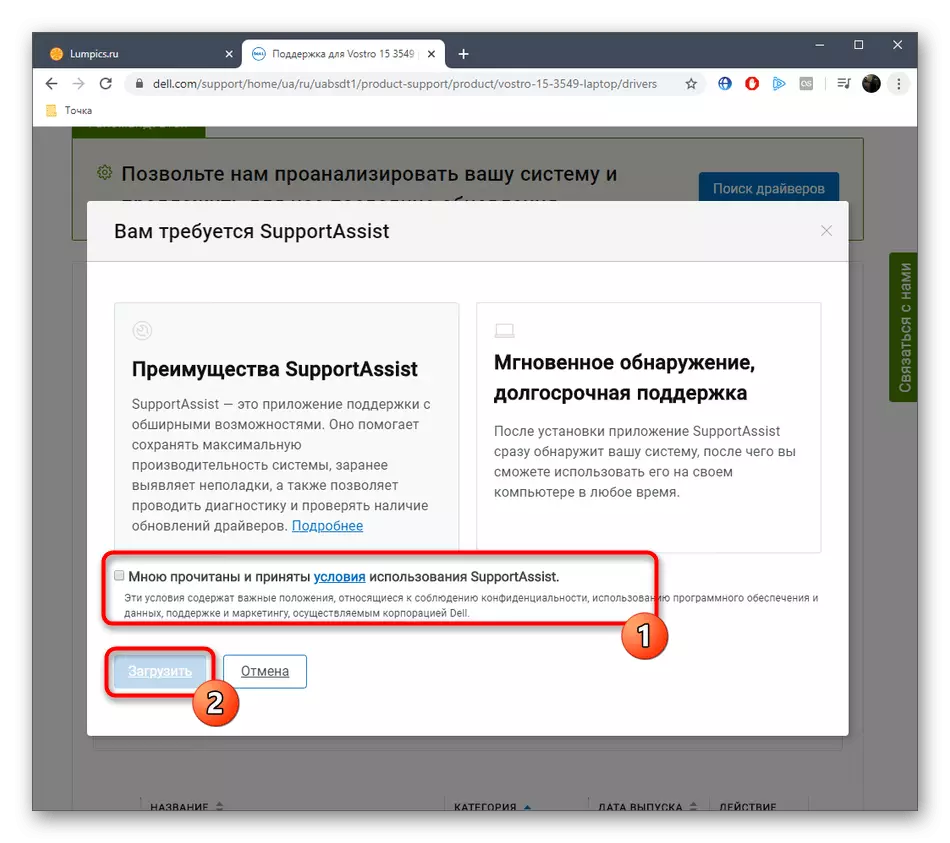


כאשר ההודעות על הצורך בצורך להפעיל מחדש את מערכת ההפעלה, לעשות את זה כך שכל השינויים נכנסו לתוקף.
שיטה 3: תועלת ממותגת
החיסרון של תמיכה עבור חלק עשוי להיות העובדה כי כלי זה פועל רק פעם אחת, ולאחר מכן נמחק באופן אוטומטי, ולכן לא ניתן יהיה להשתמש בו כל הזמן כדי לעדכן נהגים מותקנים כבר. עם זאת, עבור זה, Dell יצרה כלי נפרד שאנחנו רוצים לדבר עוד יותר.
- נערכו פעולות מוקדמות יותר כדי להגיע לדף התמיכה הנייד של סדרת Dell Vostro 15 3000. לנוחות, בחר את הקטגוריה "נספח".
- לאחר מכן, התחל להוריד את העדכון של Dell על ידי לחיצה על הלחצן המתאים.
- הפעל את ההתקנה שהתקבלה באמצעות הקטע "הורדה" בדפדפן או בתיקיה שבה הוצב.
- בחלון המוצג, לחץ על הלחצן "התקן".
- המתן עד סוף ההכנה להתקנה.
- הפעל את עדכון Dell והפעל יישום זה.
- התחל לבדוק עדכונים עבור המחשב הנייד שלך ולהתקין אותם על ידי ביצוע ההוראות המוצגות בחלון.
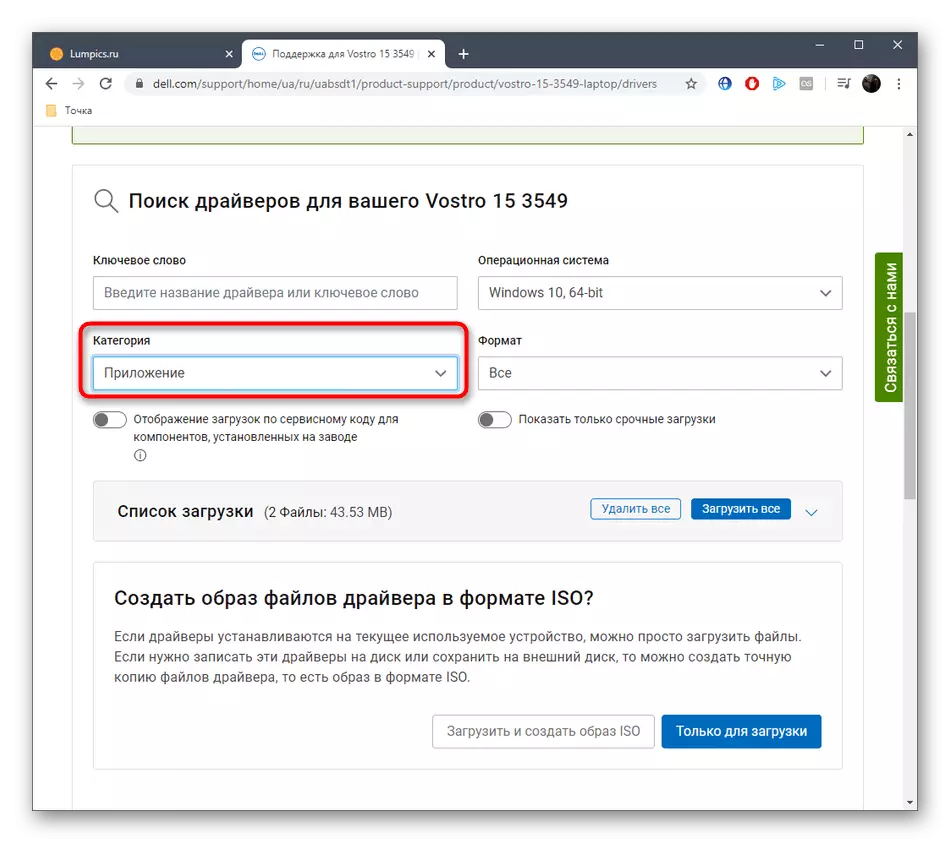

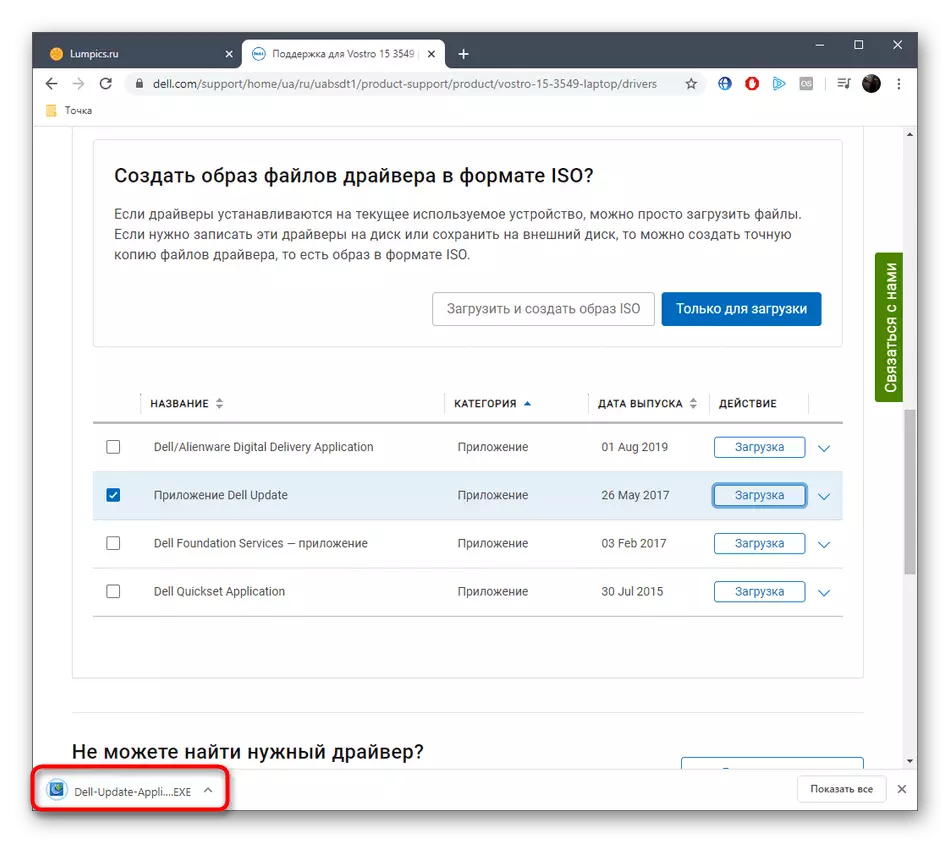


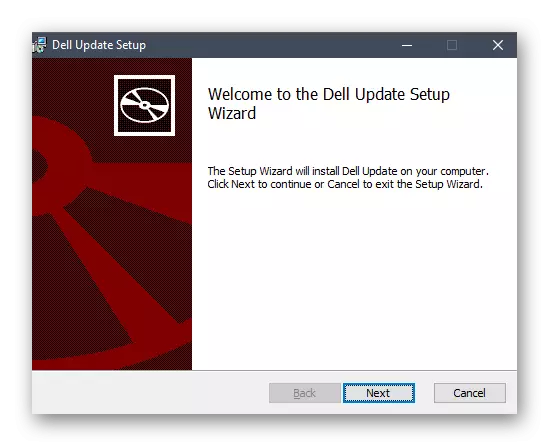
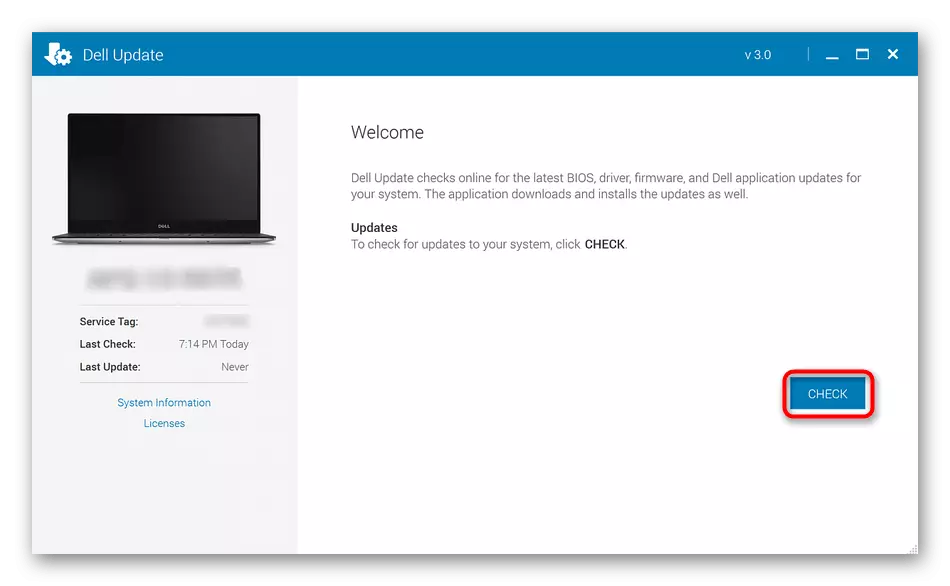
שיטה 4: תוכניות צד שלישי
באינטרנט עכשיו ישנם תוכניות עזר רבות, המשימה העיקרית של אשר באופן אוטומטי לעדכן את הנהגים של כל הרכיבים. אחד היישומים האלה יכול להיות בשימוש בבטחה כמו אנלוגי מלא של כלי השירות הנחשב לעיל, אם מסיבה כלשהי זה התברר להיות לא הולם. כדוגמה, באתר האינטרנט שלנו, אינטראקציה עם פתרון DriverPack נחשב, אשר משמש לעתים קרובות כמדריך אוניברסלי, כי כל התוכניות של נושא זה הם דומים מאוד זה לזה.
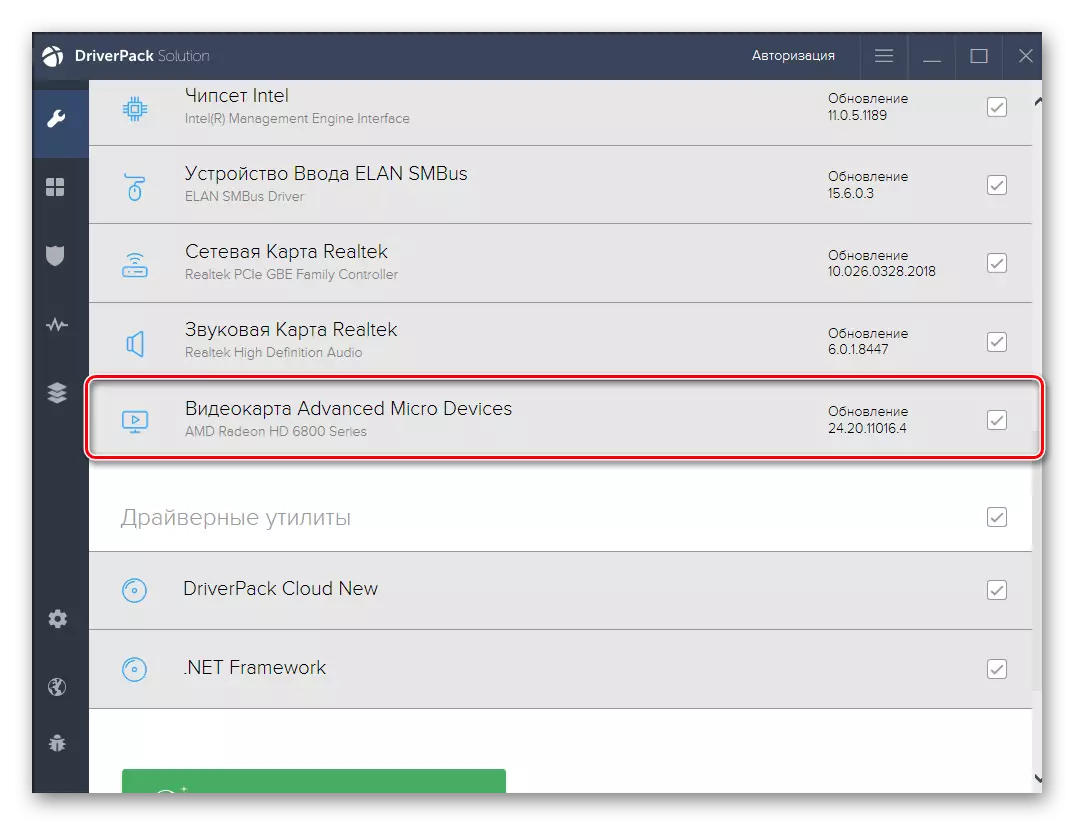
קרא עוד: התקן מנהלי התקנים באמצעות פתרון DriverPack
אם אינך יודע איזה יישום להתקנת הנהגים לבחירה, אנו ממליצים לך לחפש עזרה מביקורת נפרדת באתר שלנו. המחבר שלה עשה תיאורים קצרים עבור יישומים פופולריים רבים מסוג זה, כך שאתה יכול בקלות למצוא מתאים לעצמי ואתה יכול בהצלחה להתקין מנהלי התקנים עבור כל מחשב נייד Dell Vostro 15 3000 סדרה.
קרא עוד: התוכניות הטובות ביותר להתקנת מנהלי התקנים
שיטה 5: מזהה חומרה
אתה כבר יודע כי כל מחשב נייד מורכב מספר רכיבים היוצרים מערכת הפעלה אחת. הדגמים הנדונים כיום לא יוצא מן הכלל, כך אנו מציעים להכיר את עצמך בשיטה אחרת המאפשרת לך לטעון מנהלי התקנים עבור כל רכיב בנפרד. הפעם האפשרות תהיה מבוססת על מזהי חומרה, הייחודיות ומוגדרות באמצעות מנהל ההתקנים במערכת ההפעלה. לאחר מכן, קוד זה מוזן באתר מיוחד, בחירת תוכנה מתאימה. עכשיו זה נשאר רק כדי להוריד את מנהל ההתקן ולהתקין אותו. אם אתה שומע לראשונה על שיטה זו, אנו ממליצים ללמוד אותו בפירוט רב יותר במאמר אחר באתר שלנו על ידי לחיצה על הכותרת למטה.

קרא עוד: איך למצוא נהג לפי מזהה
שיטה 6: אפשרות במנהל ההתקנים
זה נשאר לפרק רק את השיטה האחרונה של ההתקנה של מנהלי התקנים עבור הדגמים של סדרת Dell Vostro 15 3000 סדרה. זה כדי להשתמש בכלי Windows Standard הממוקם במנהל ההתקן. דרכו, הנהג מתעדכן לסירוגין, עם בחירת מכשירים עצמם. החיסרון של שיטה זו הוא שלא כל הקבצים מתעדכנים בהצלחה, שכן לפעמים זה אומר פשוט לא יכול לקבוע את הרכיב מראה כי נהגים חדשים לא נמצאו.
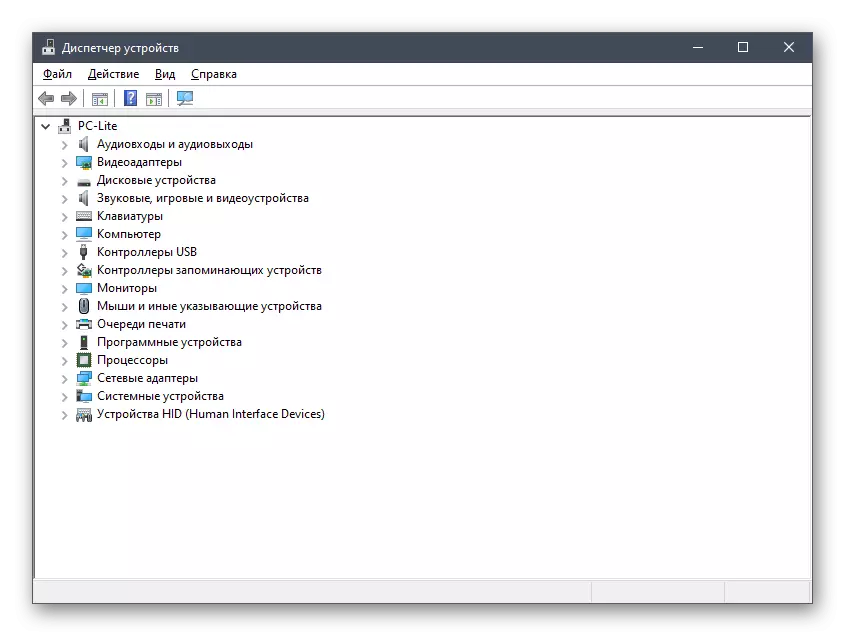
קרא עוד: התקנת מנהלי התקנים עם כלים סטנדרטיים של Windows
יש לך רק למדתי על שש דרכים להוריד מנהלי התקנים עבור מחשבים ניידים של Dell Vostro 15000. בחר נוח ולהתחיל ליישם את המשימה. לפני זה, הקפד לוודא שזיהה במדויק את מפרט המכשיר שלך.
